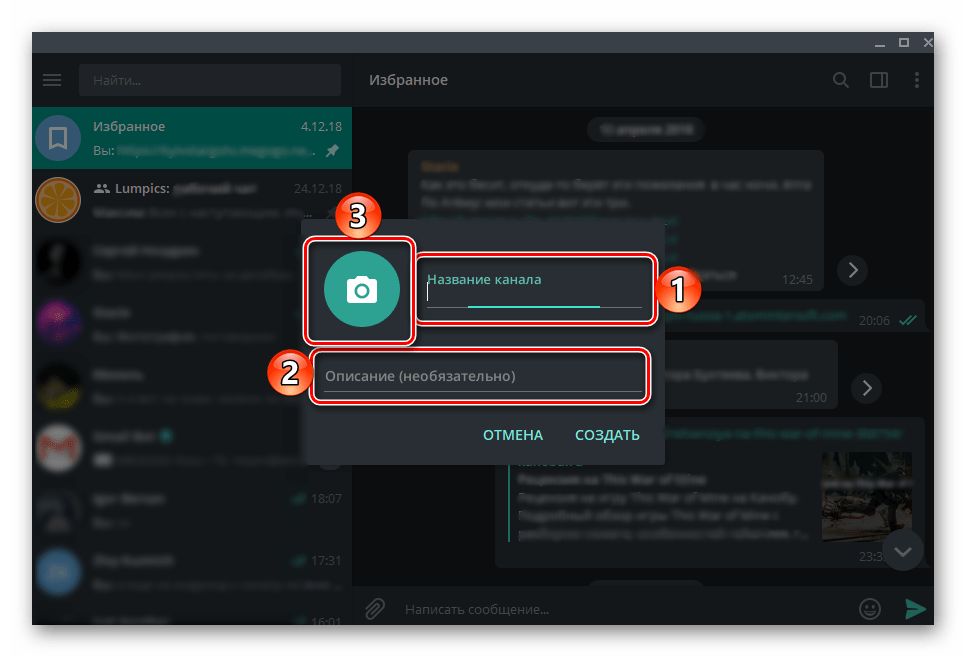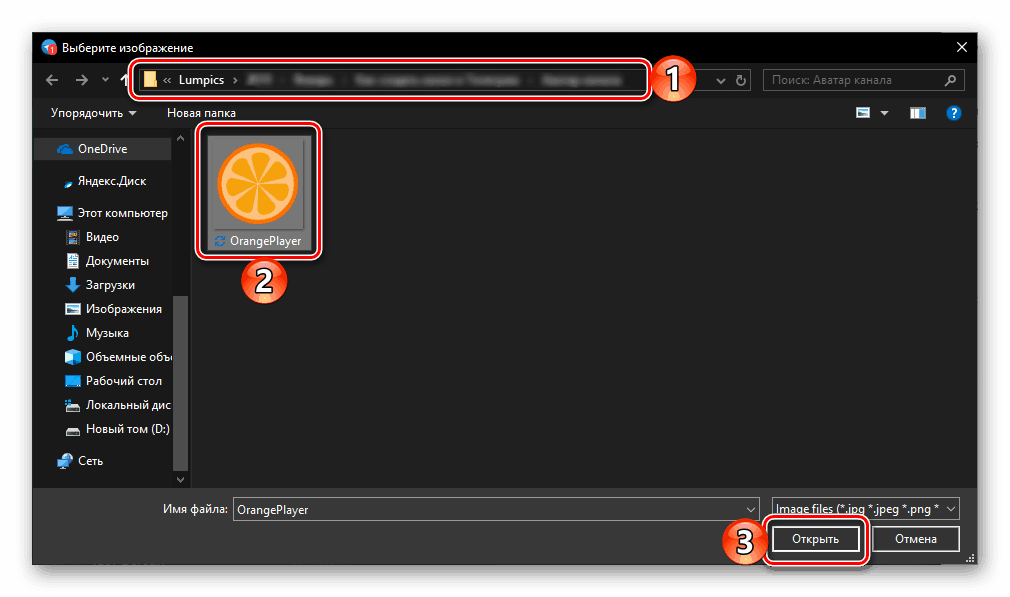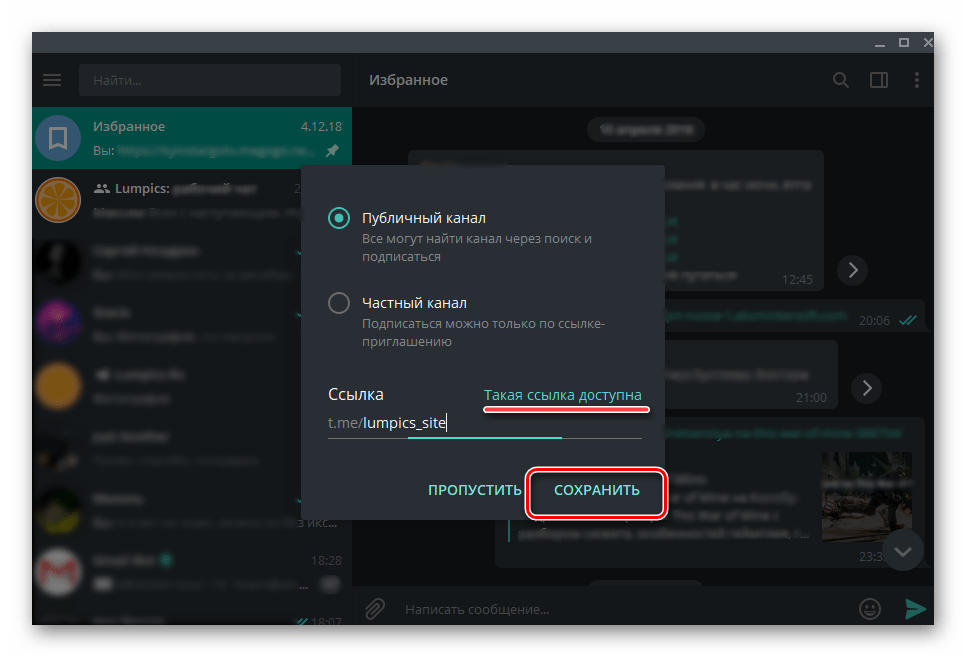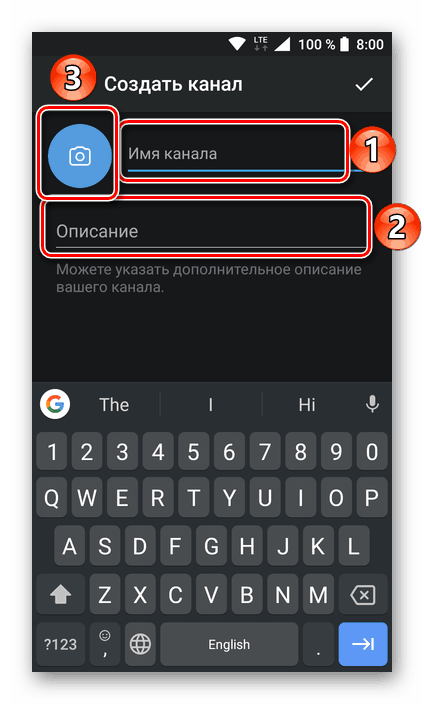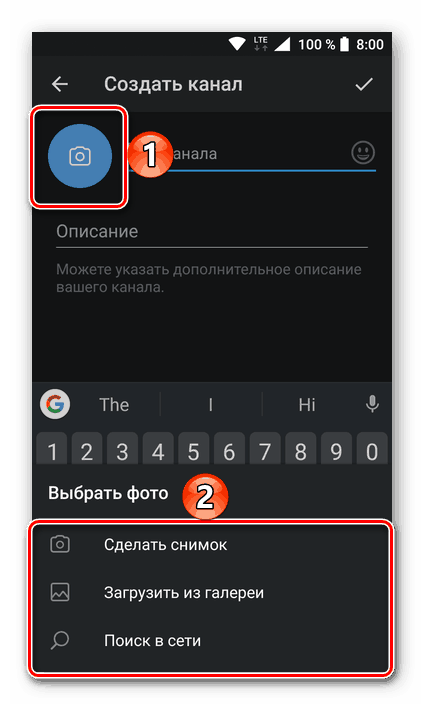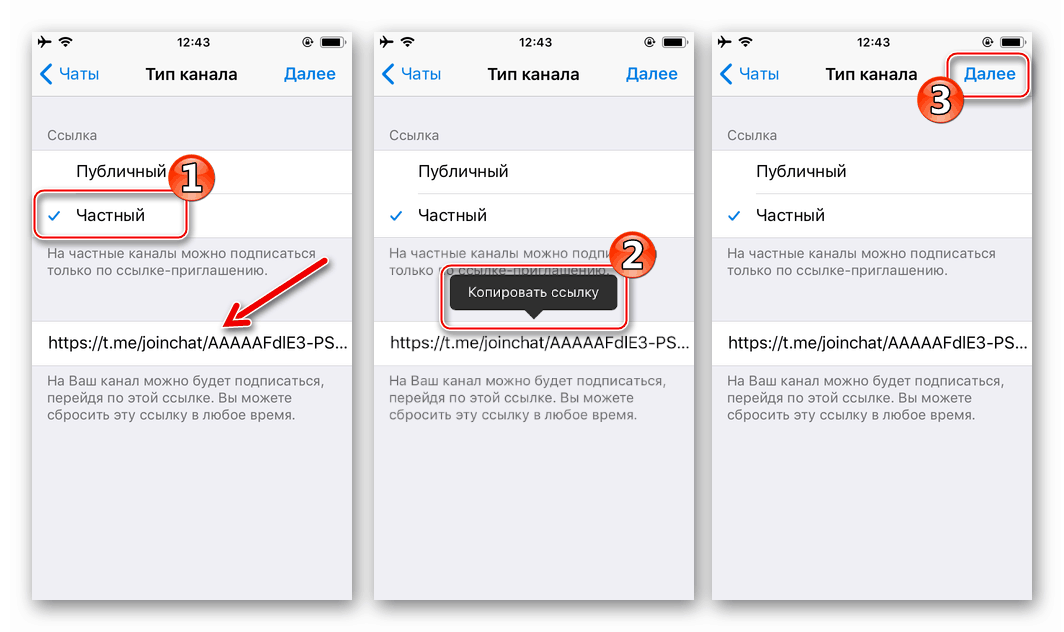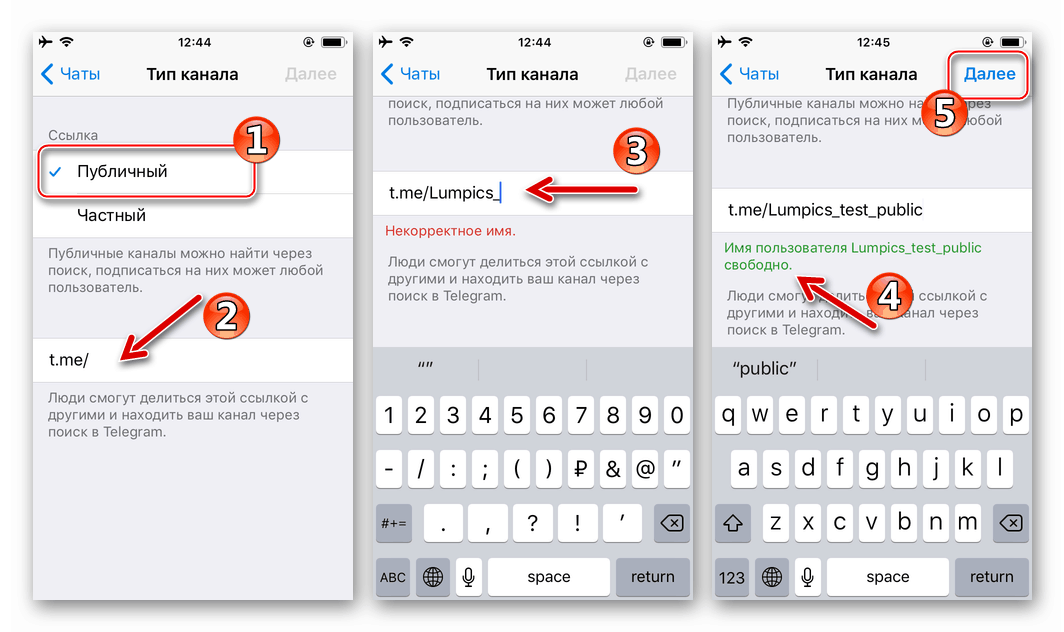Креирање канала у Телеграму на Виндовс, Андроид, иОС
Телеграм није само апликација за текстуалну и гласовну комуникацију, већ и одличан извор разних информација које се објављују и дистрибуирају у каналима. Корисници активних гласника су свесни шта чини овај елемент, који се с правом може назвати врстом медија, а неки чак размишљају о креирању и развоју сопственог извора садржаја. Данас ћемо вам рећи како да сами креирате канал у Телеграмима.
Погледајте и: Инсталирање програма Телеграм Мессенгер Виндовс , Андроид , иОС
Креирајте канал у Телеграму
Нема ништа тешко у креирању сопственог канала у Телеграму, тим више што то можете да урадите на рачунару или лаптопу са Виндовс-ом, или на паметном телефону или таблету који ради под Андроидом или иОС-ом. Само зато што је инстант мессенгер који разматрамо доступан за употребу на свакој од ових платформи, испод ћемо дати три опције за решавање проблема изнесеног у предмету чланка.
Виндовс
Упркос чињеници да су модерни инстант мессенгери примарно мобилне апликације, готово сви од њих, укључујући и телеграме, су такође представљени на рачунарима. Креирање канала у окружењу десктоп оперативног система је следеће:
Напомена: Следећа упутства су приказана у примеру. Виндовс али то се односи Линук и то мацОС .
- Отворивши Телеграм, идите на његов мени - да бисте то урадили, кликните на три хоризонталне траке, које се налазе на почетку линије за претраживање, непосредно изнад прозора за ћаскање.
- Изаберите "Креирај канал" .
- У малом прозору који се појави, унесите име канала, опционално додајте опис и аватар на њега.
![Одређивање општих информација о каналу у апликацији Телеграм за Виндовс]()
Ово се ради кликом на слику камере и одабиром жељене датотеке на рачунару. Да бисте то урадили, у прозору „Екплорер“ који се отвара , идите у директоријум са претходно припремљеном сликом, изаберите га притиском на леви тастер миша и кликните на „Отвори“ . Ове акције могу бити одложене за касније.![Изаберите и додајте слику канала у апликацији Телеграм за Виндовс]()
Ако је потребно, можете да скратите аватар помоћу Телеграмс помоћу уграђених алата, а затим кликните на дугме Саве . - Након навођења основних информација о каналу који се креира, додавањем слике, кликните на дугме "Креирај" .
- Затим ћете морати да утврдите да ли ће канал бити јавни или приватни, односно да ли ће га други корисници моћи пронаћи путем претраге или ће се моћи придружити само позиву. У доле наведеном пољу, веза канала је назначена (може одговарати вашем надимку или, на примјер, називу публикације, мјесту, ако постоји).
- Након што сте одредили доступност канала и директан линк на њега, кликните на дугме "Сачувај" .
![Чување свих информација о каналу у апликацији Телеграм за Виндовс]()
Напомена: Имајте на уму да адреса креираног канала мора бити јединствена, тј. Да не заузимају други корисници. Ако креирате приватни канал, веза за позивницу се аутоматски генерише.
- Заправо, канал је креиран на крају четвртог корака, али након спремања додатних (и веома важних) информација о њему можете додати учеснике. Ово се може урадити тако што ћете изабрати кориснике из адресара и / или опште претраге (по имену или надимку) унутар курира, након чега треба да кликнете на дугме „Позови“ .
- Честитамо, ваш властити канал у Телеграму је успјешно креиран, први унос је фотографија (ако сте је додали у трећем кораку). Сада можете креирати и послати свој први пост, који ће одмах бити видљиви од стране позваних корисника, ако их има.
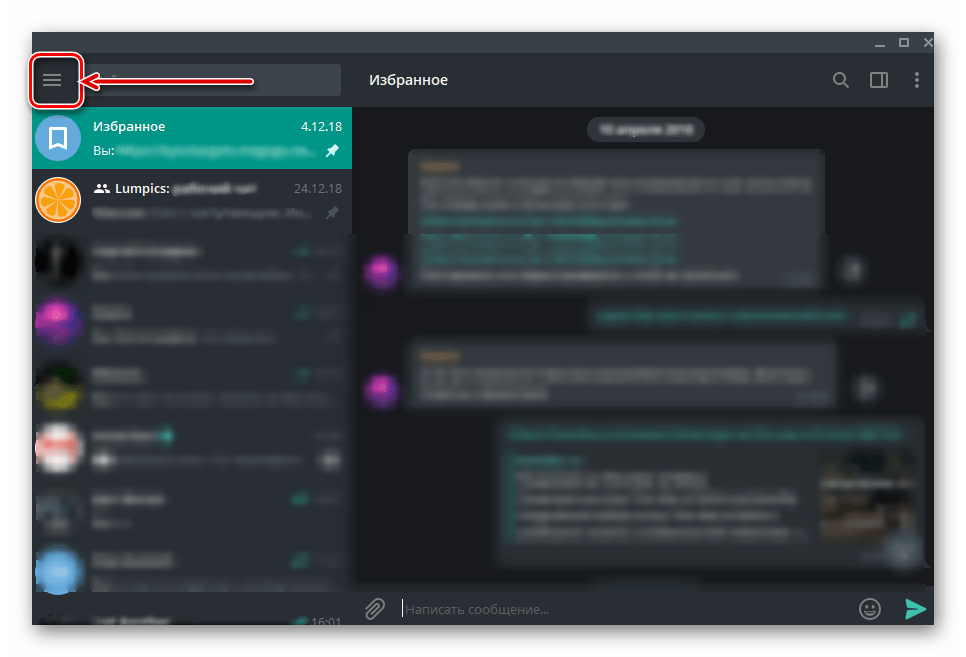
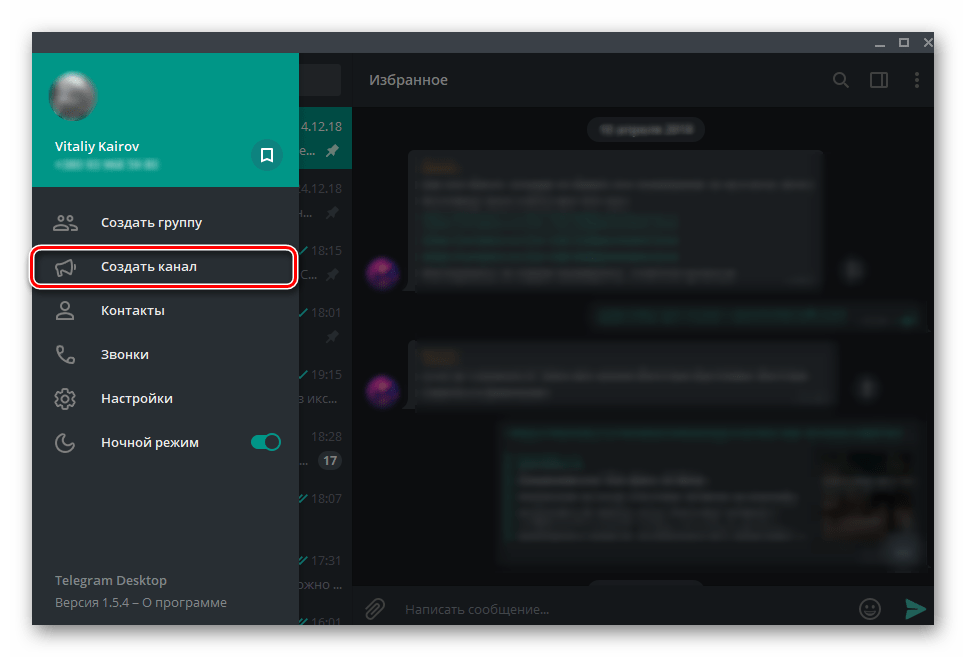
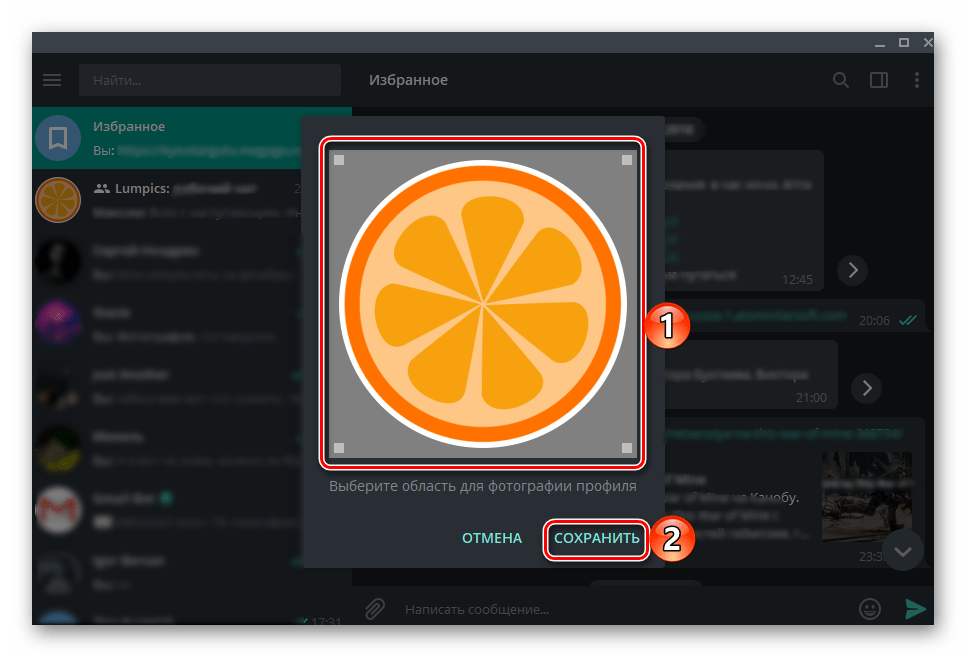
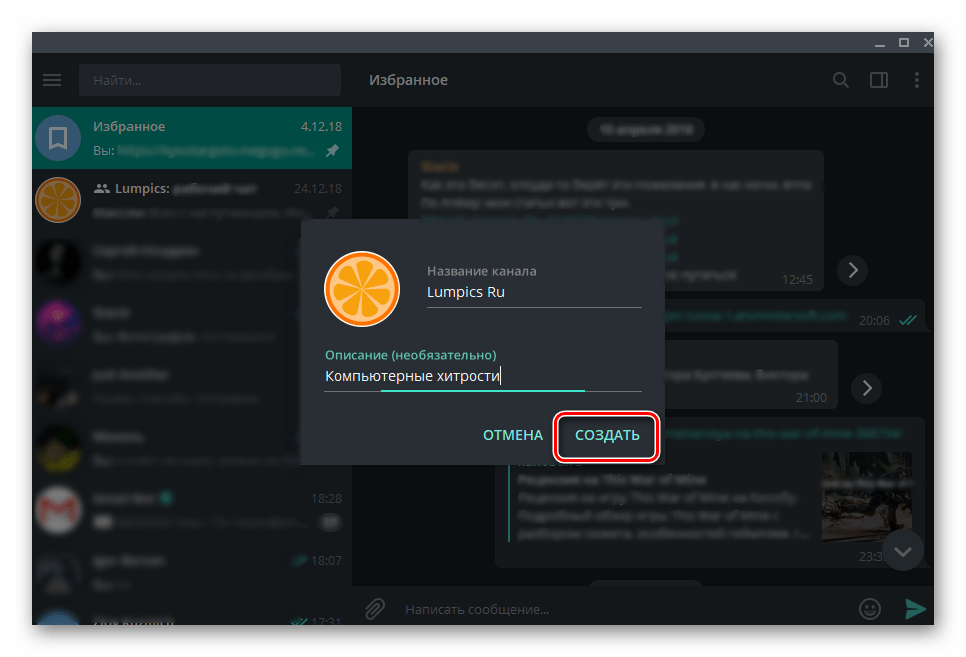
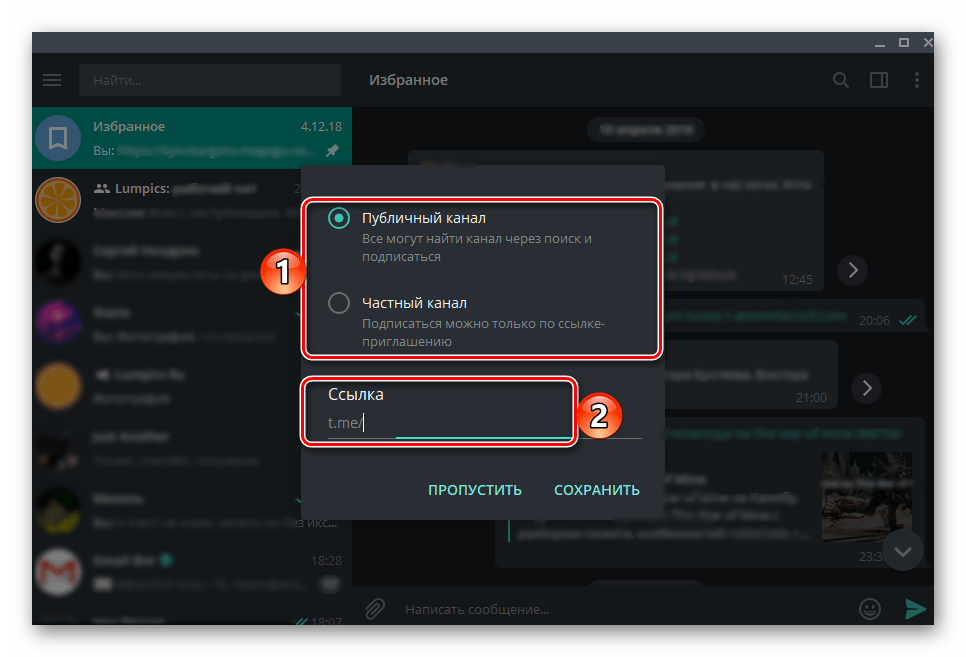
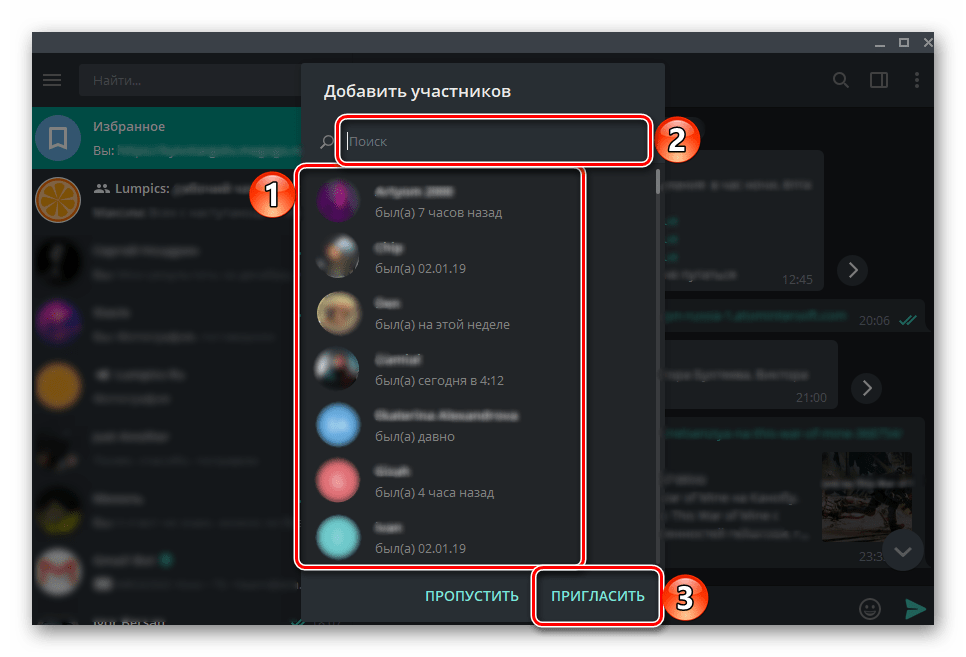
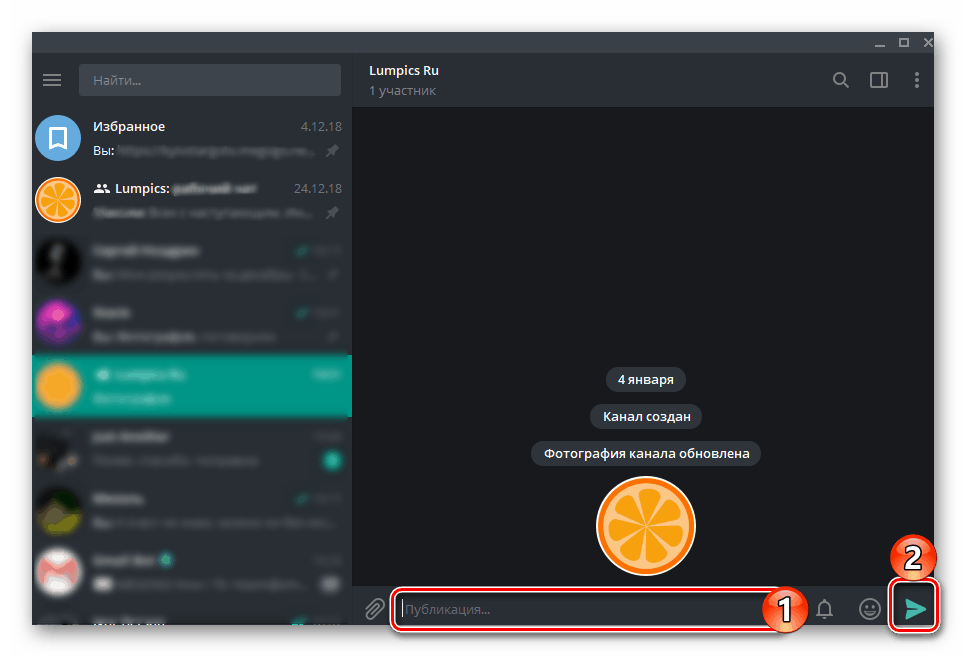
Тако је лако креирати канал у апликацији Телеграм за Виндовс и друге десктоп ОС. Много теже ће бити његова стална подршка и промоција, али то је тема за посебан чланак. Прећи ћемо на решавање сличног проблема на мобилним уређајима.
Погледајте и: Потражите канале у Телеграму на Виндовс, Андроид, иОС
Андроид
Сличан горе описани алгоритам акција је примјењив у случају кориштења службене апликације. Телеграм за Андроид који се могу поставити у Гоогле Плаи Маркет . С обзиром на неке разлике у интерфејсу и контролама, размотрићемо детаљније процедуру за креирање канала у окружењу овог мобилног оперативног система.
- Након покретања Телеграма отворите главни мени. Да бисте то урадили, можете да додирнете три вертикалне траке изнад листе за ћаскање или да пређете преко екрана са лева на десно.
- На листи доступних опција изаберите "Креирај канал" .
- Прочитајте кратак опис канала у Телеграму, а затим поново кликните на "Цреате Цханнел" .
- Дајте име свом будућем дјетету, додајте опис (опционално) и аватар (по могућности, али не нужно).
![Одређивање општих информација о креираном каналу у програму Телеграм Мессенгер за Андроид]()
Слика се може додати на један од следећих начина:- Снимак фотоапарата;
- Из галерије;
- Кроз претрагу на интернету.
![Могуће опције за додавање аватара каналу у Мессенгер телеграму за Андроид]()
Када изаберете другу опцију користећи стандардни фајл менаџер, идите у фасциклу на унутрашњој или спољашњој меморији мобилног уређаја где се налази одговарајућа графичка датотека и додирните је да бисте потврдили избор. Ако је потребно, уредите га помоћу уграђених курирских алата, а затим кликните на округло дугме са квачицом.
- Након што наведете све основне информације о каналу или оне које сматрате приоритетом у овој фази, додирните ознаку у горњем десном углу да бисте је креирали директно.
- Затим морате да утврдите да ли ће ваш канал бити јавни или приватан (на слици испод приказан је детаљан опис обе опције), као и линк који се касније може користити. Након што сте додали ове информације, поново кликните на ознаку.
- Завршна фаза је додавање чланова. Да бисте то урадили, можете приступити не само садржају адресара, већ и опћој претрази у бази гласника. Након што сте приметили жељене кориснике, поново додирните. У будућности, увијек можете позвати нове чланове.
- Стварањем властитог канала у Телеграму можете објавити свој први унос у њему.
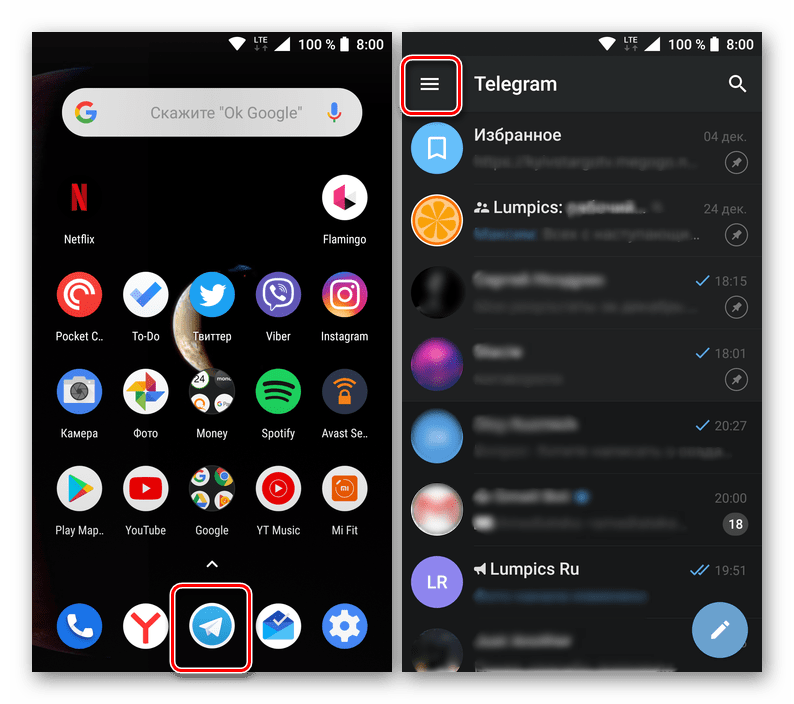
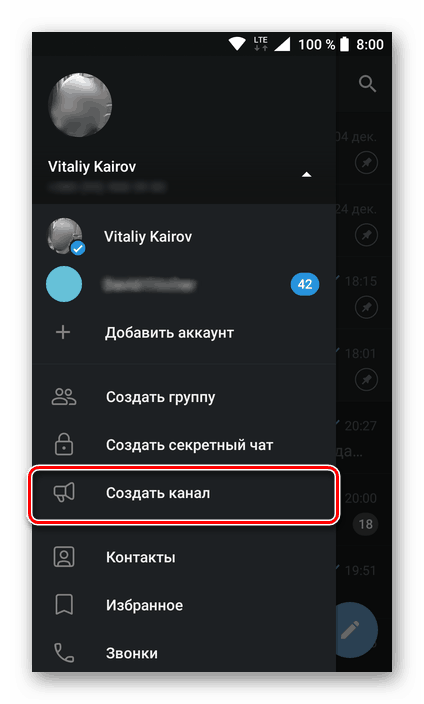
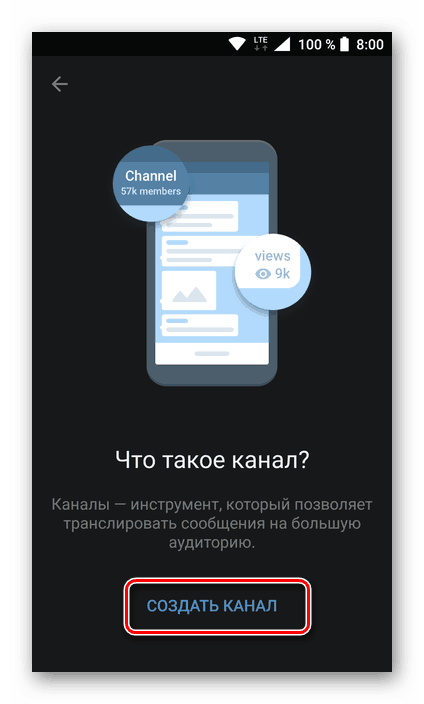
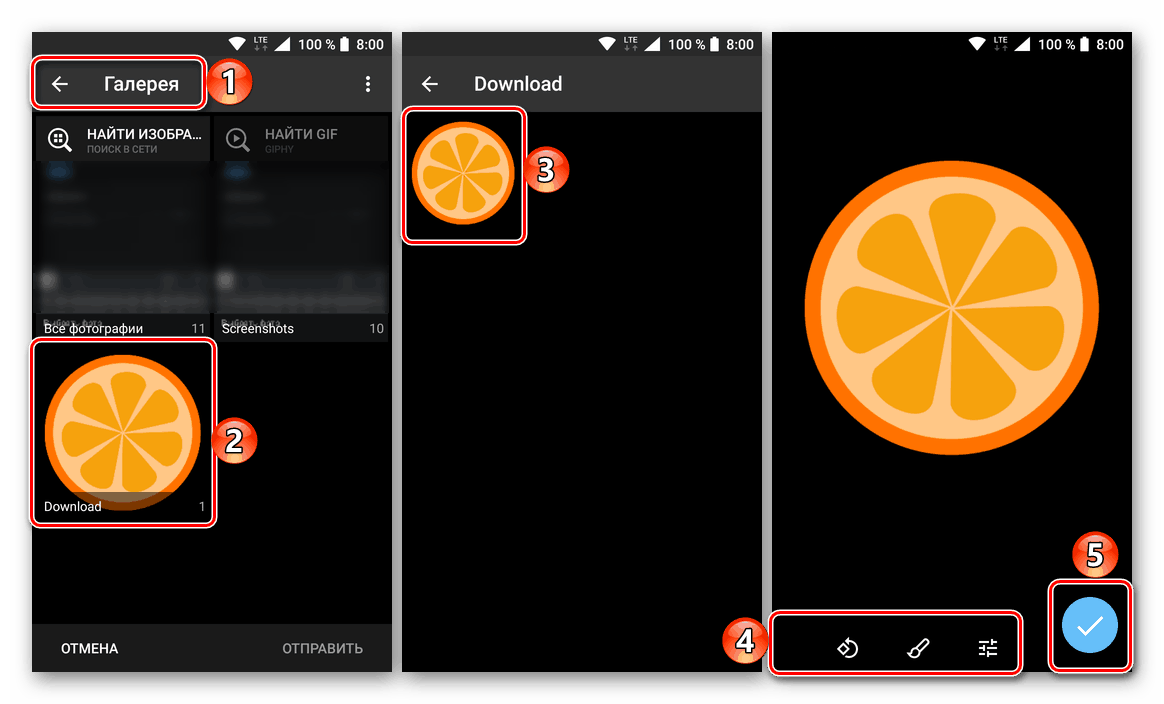
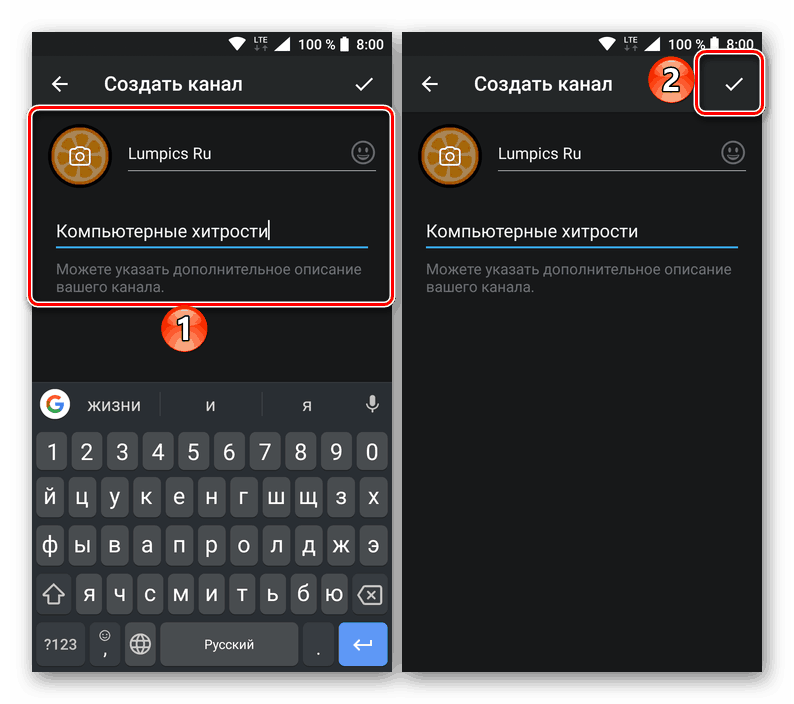
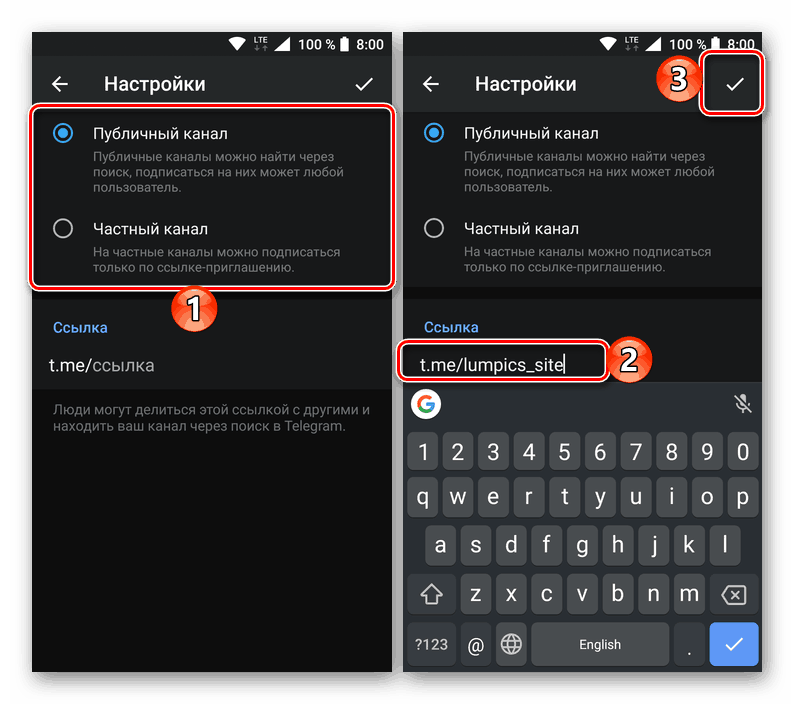
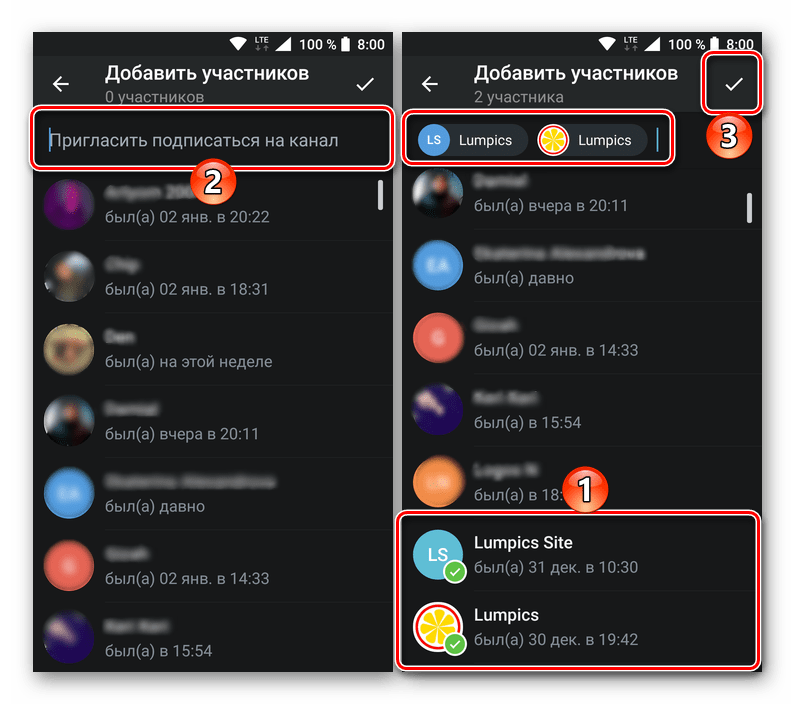
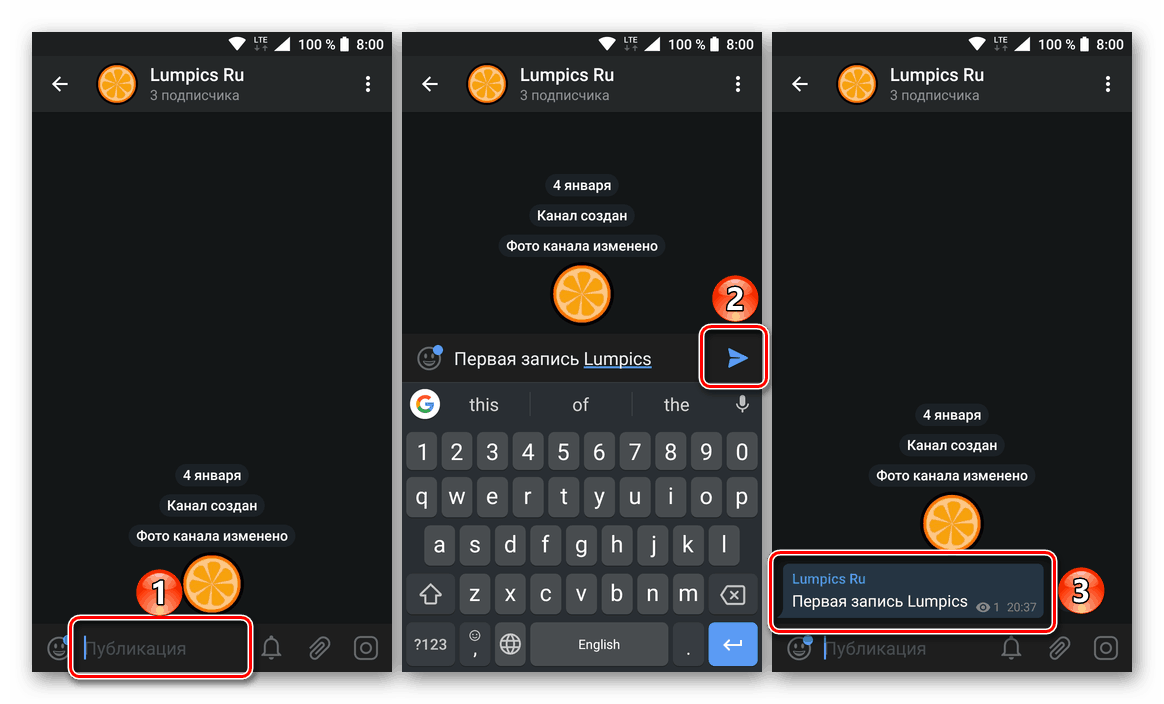
Као што смо већ рекли, процес креирања канала на уређајима са Андроид практично се не разликује од оног на рачунарима са Виндовс-ом, тако да након читања наших упутстава дефинитивно нећете имати проблема.
Погледајте и: Претплатите се на канале у Телеграму на Виндовс, Андроид, иОС
иОС
Процедура за креирање сопствених корисника канала Телеграм за иОС није тешко имплементирати. Јавна организација у Мессенгер-у се изводи на истом алгоритму за све софтверске платформе, а са иПхоне / иПад-ом је како слиједи.
- Покрените ИОС телеграм и идите на одељак „Разговори“ . Затим додирните дугме "Напиши поруку" изнад листе дијалога на десној страни.
- У отвореној листи могућих радњи и контаката, изаберите „Креирај канал“ . На информативној страници потврдите своју намеру да организујете јавност у оквиру курира, који ће вас одвести на екран уноса информација о каналу који се креира.
- Попуните поља Име канала и Опис .
- Опционално, додајте јавни аватар кликом на линк “Уплоад цханнел пхото” . Затим кликните на "Изабери фотографију" и пронађите одговарајућу слику у библиотеци медија. (Можете да користите и камеру уређаја или да извршите „Тражи у мрежи“ да бисте додели слику каналу).
- Након завршетка дизајна јавности и провере исправности унетих података, додирните "Нект" .
- Сада треба да одредите тип канала који се креира - "Публиц" или "Привате" - ово је завршна фаза решавања проблема из наслова чланка помоћу иОС уређаја. Пошто избор врсте јавности у гласнику озбиљно утиче на његово даље функционисање, посебно на процес регрутовања претплатника, у овом кораку, треба обратити пажњу на Интернет адресу која ће бити додељена каналу.
- Ако одаберете тип "Приватно", аутоматски ће се генерисати линк за јавност, који ће се користити за позивање претплатника у будућности, и приказати га у посебном пољу. Овде можете одмах да је копирате у иОС бафер позивајући одговарајућу ставку акције на њој дугим притиском на њу, или можете да урадите без копирања и једноставно додирните “Нект” на врху екрана.
- Ако је креиран "јавни" канал, потребно је измислити и унијети његово име у поље које већ садржи први дио линка за будући јавни телеграм -
t.me/. Систем ће вам омогућити да пређете на следећи корак (дугме „Даље“ ће постати активно) тек након што му се обезбеди тачан и слободан јавни назив.![Телеграм за иОС - креирање јавног канала, бирање имена, стварање везе за јавност]()
![Телеграм за иОС - креирање приватног канала, копирање линка]()
- У ствари, канал је спреман и, може се рећи, он функционише у Телеграму за иОС. Остаје објављивање информација и привлачење претплатника. Пре него што приступите могућностима додавања садржаја креираној јавности, Мессенгер нуди да одабере потенцијалне примаоце емитованих информација из свог адресара. Означите кућицу поред једног или више имена на листи која ће се аутоматски отворити након извршења претходне ставке, а затим кликните на “Даље” - одабрани контакти ће бити позвани да прате ваш телеграмски канал.
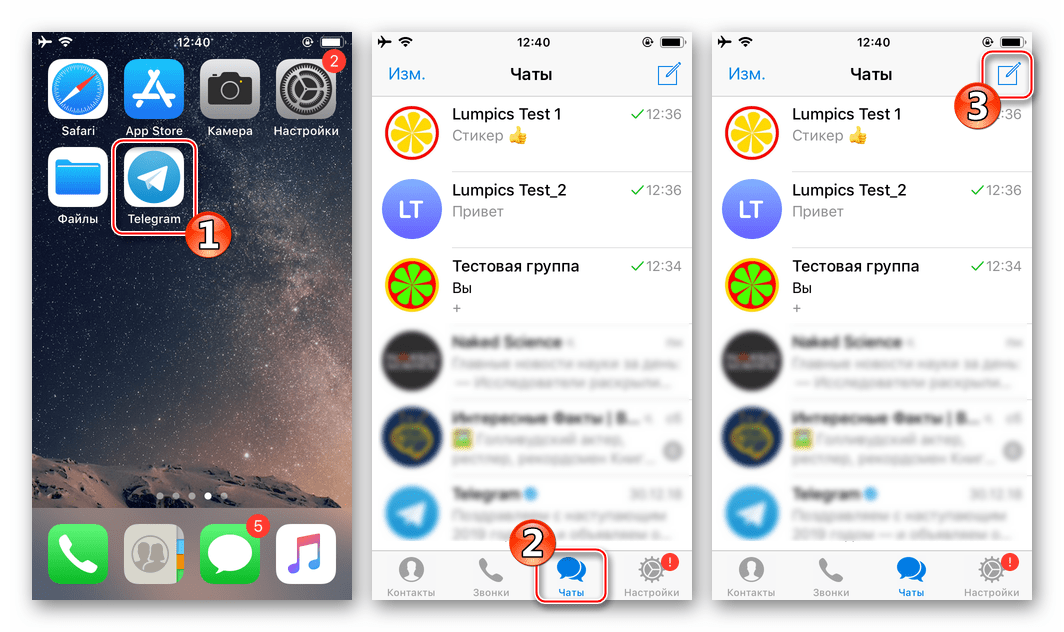
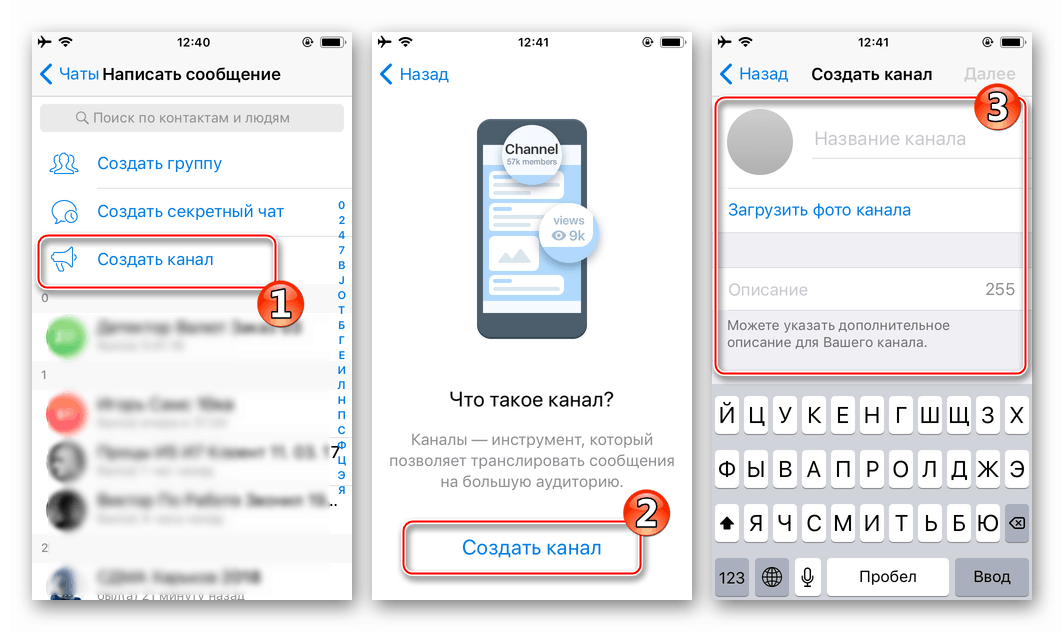
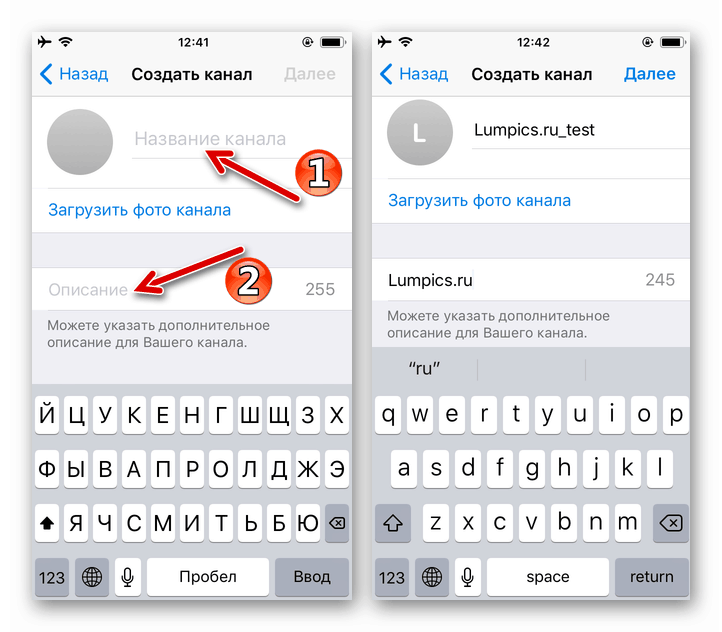
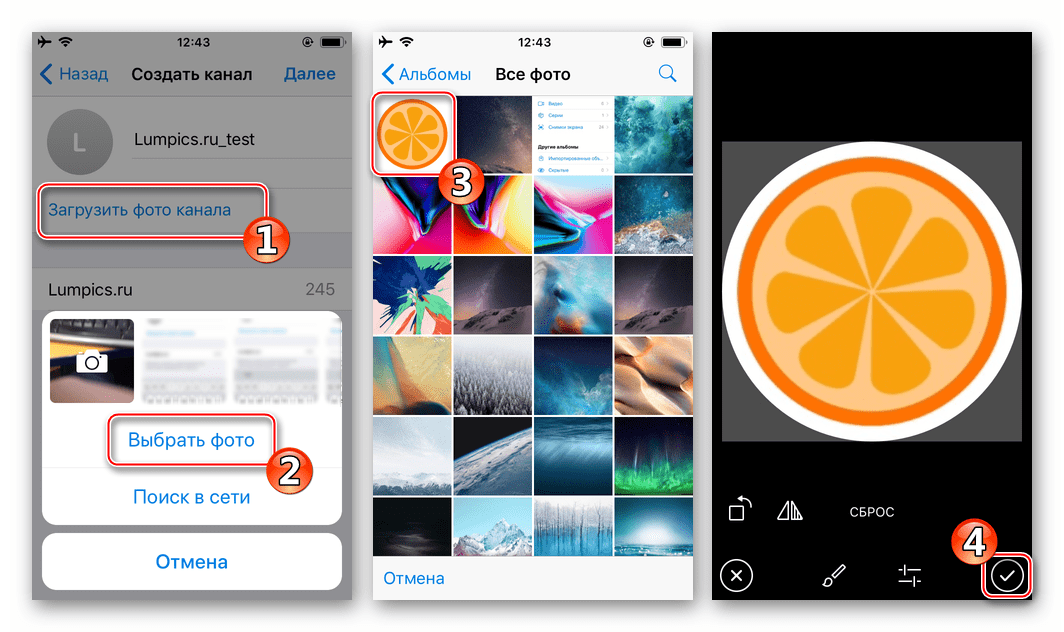
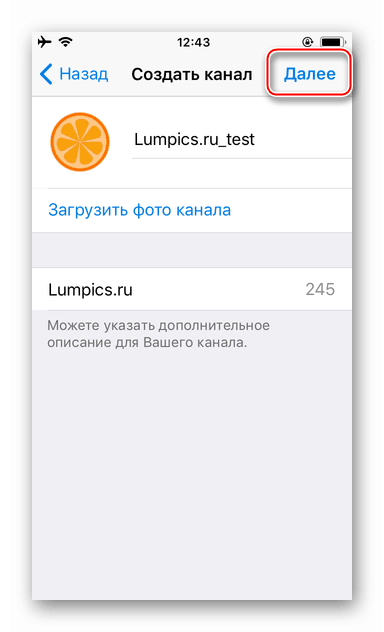
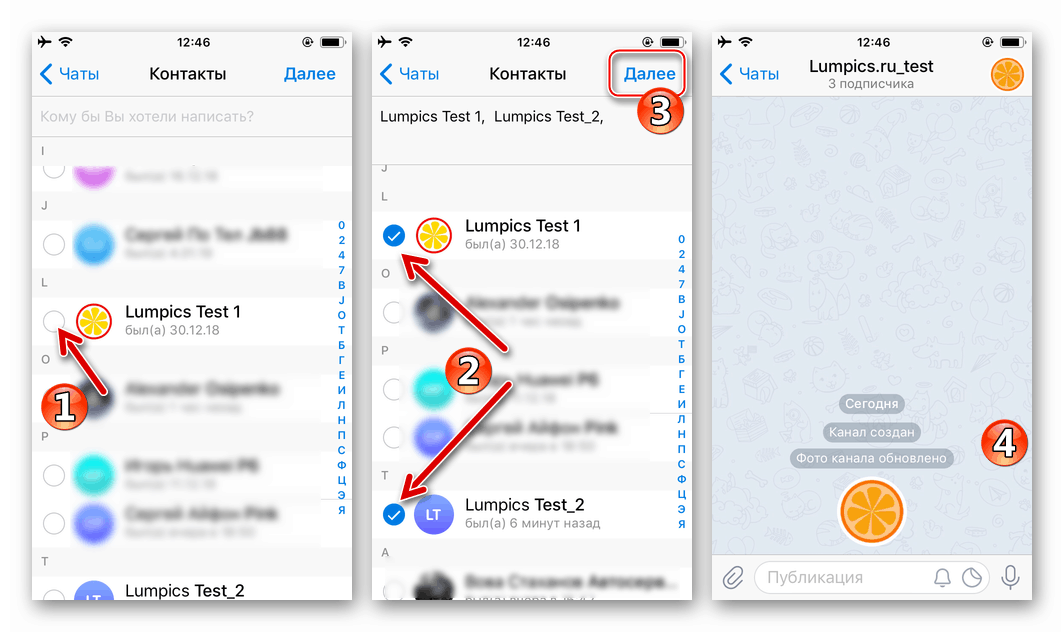
Закључак
Сумирајући, напомињемо да је процедура креирања канала у Телеграму што једноставнија и интуитивнија, без обзира на уређај на којем се користи гласник. Много компликованије су даље акције - промоција, попуњавање садржаја, подршка и, наравно, развој створених “медија”. Надамо се да је овај чланак био користан за вас и након што сте га прочитали нема питања. У супротном, увек можете да их поставите у коментарима.